Clàr-innse
'S urrainn dhut àireamh a thionndadh gu teacsa le bhith a' cur abstol ainmeil ris. Bhon artaigil seo gheibh thu eòlas air mar as urrainn dhut sàr-abrann a chur ris ann an Excel.
S dòcha, tha stòr-dàta againn far a bheil còdan lìbhrigidh eadar-dhealaichte aig diofar thoraidhean ann an Colbh C . A-nis, cuiridh sinn sàr-sgrìoban ri ceallan colbh C .

Luchdaich sìos Leabhar-obrach Cleachdaidh
Cuir Prìomh Abstolan ris.xlsm
5 Dòighean air Prìomh Lùban a chur ris ann an Excel
1. Cuir Lùch-sgriobhaidh a-steach le foirmle shìmplidh
Faodaidh tu prìomh abairtean a chur ris gu cealla le bhith a’ cleachdadh na foirmle a leanas ann an cealla falamh ( D6 ),
="'"&C6 An seo, cuiridh am foirmle ris ubhal ( ' ) aig toiseach a' chill aig inntrigeadh C6 agus bheir e seachad an toradh ann an cealla D6 .
<11
Brùth ENTER agus chì thu gu bheil ubhal air a chur ris air beulaibh cill C6 inntrig.
 <1
<1
Slaod cealla D6 gu deireadh an t-seata dàta agad gus an aon fhoirmle a chuir an sàs airson a h-uile cealla eile sa cholbh C . Mar thoradh air an sin, gheibh thu dàta colbh C le sàr-sgrìobadh sa cholbh D .

2. CHAR Function to Cuir Lùch-sgrìob ris
Faodaidh tu cuideachd prìomh Abstol a chur ri cealla le bhith a’ cleachdadh an gnìomh CHAR . Taidhp a-steach am foirmle a leanas ann an cealla D6 ,
=CHAR(39)&C6 An seo, 39 is e còd caractair an asgair. Tha ancuiridh am foirmle abstol air beulaibh an dàta aig cill C6 agus bheir e seachad an toradh sa chill D6 .

Brùth ENTER agus chì thu gun deach ubhal a chur ris air beulaibh an chill dàta C6 .
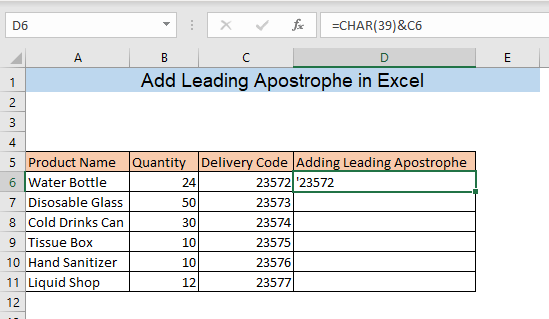

3. Gnìomh CONCAT
'S e dòigh eile air sàr-asgraichean a chur ris a bhith a' cleachdadh an gnìomh CONCAT . Taidhp a-steach am foirmle a leanas sa chill D6 ,
=CONCAT("'",C6) An seo cuiridh am foirmle abstol ( ' ) ann an air beulaibh dàta na cealla C6 agus thoir an toradh ann an cealla D6 .

Brùth ENTER agus chì thu anns a' chill D6 gun deach ubhal a chur ris air beulaibh dàta na cealla C6 .

Slaod an cealla D6 gu deireadh an t-seata dàta agad agus gheibh thu dàta a’ cholbh C leis na h-asgannan as adhartaiche sa cholbh D .

Airson an fhiosrachaidh agad, 's urrainn dhut cuideachd an gnìomh CONCATENATE a chleachdadh gus an aon obair a dhèanamh.
4. Cuir an t-abstol luaidhe ris le còd VBA
Ma tha stòr-dàta glè fhada agad, faodaidh am pròiseas a bhith a’ cur asgagan adhartach ris na dòighean a bh’ ann roimhe a bhith sgìth. Ach le cuideachadh bhon Microsoft Visual Basic Applications (VBA) , is urrainn dhut gu furasta prìomh asragan a chur ris le dhà no dhà.cliogan.
An toiseach, feumaidh sinn macro a shuidheachadh gus prìomh asbagan a chur ris. Brùth ALT+F11 gus an uinneag VBA fhosgladh. O phannal Pròiseact na h-uinneige seo, cliog deas air ainm na duilleige agus leudaich Cuir a-steach . Às dèidh sin, cliog air Modal gus an uinneag Modal (Còd) fhosgladh. ) uinneag cuir a-steach an còd a leanas,
6894
An seo cuiridh an còd abstol anns gach cealla taghte às deidh dhut am macro a ruith.

An dèidh a chuir a-steach an còd, dùin an uinneag VBA . A-nis, tagh na ceallan far a bheil thu airson sàr-asgraichean a chur ris agus rach chun taba View agus cliog air Macros .

Fosglaidh e uinneag leis an ainm Macro . Tagh AddAnApostrophe on bhogsa Macro Name agus cliog air Ruith .
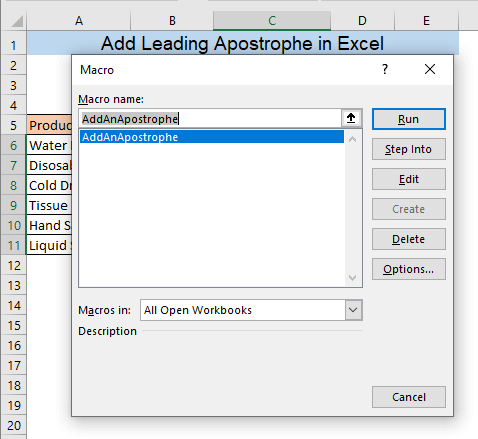
Air sgàth sin, a h-uile de na ceallan taghte agad bidh prìomh altair. Ach ma choimheadas tu air na ceallan chan fhaic thu giorrachadh sam bith air na ceallan sin agus tha soidhne mearachd anns a h-uile cealla. Gu fìrinneach, tha an t-abstol falaichte agus tha an soidhne mearachd air a shealltainn leis gu bheil dàta gach cealla na àireamh ach tha e a-nis air a thionndadh gu teacsa. Bidh Excel a’ làimhseachadh seo mar mhearachd. Ach, chì thu an t-abstol falaichte bhon bhàr fhoirmeil, agus le beagan chlican 's urrainn dhut soidhne na mearachd a thoirt air falbh. bàr foirmle chì thu gu bheil stiùir annabstol. Gus soidhne na mearachd a thoirt air falbh, cliog air a’ bhogsa Soidhne mearachd a chithear air taobh clì na cealla a thagh thu.
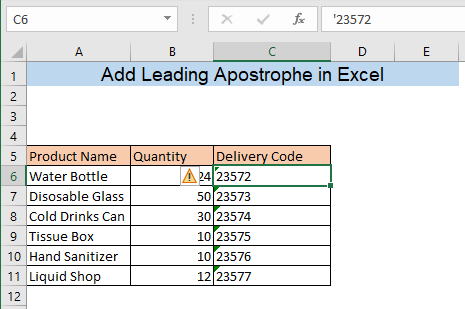
An dèidh briogadh air Mearachd soidhnigeadh bogsa nochdaidh clàr-taice a-nuas. Tagh Ignore Error on chlàr-taice seo.

Chì thu a-nis nach eil soidhne mearachd sa chill sin. 'S urrainn dhut soidhne na mearachd a thoirt air falbh bho na ceallan air fad san aon dòigh.

5. Anns a' bhad uinneag gus an t-asgan-mearachd a chur ris
Dòigh fhurasta eile air a chur ris tha an t-Apostrophe air thoiseach a’ cleachdadh an uinneig sa bhad de VBA . Brùth ALT+F11 gus an uinneag VBA fhosgladh agus an uairsin brùth CTRL+G gus an uinneag Sa bhad fhosgladh. A-nis cuir a-steach an còd a leanas san uinneig Sa bhad seo agus brùth ENTER .
9859
Cuiridh an còd prìomh altair anns a h-uile cealla san raon C6: C11 . Mu dheireadh, dùin an uinneag VBA .

Mar thoradh air an sin, bidh prìomh altair aig gach cealla agad. Ma tha thu airson an soidhne mearachd a thoirt às na ceallan, lean na ceumannan air an deach iomradh a thoirt sa mhodh roimhe seo.


